14 Обращение в службу Поддержки
При эксплуатации Luxms BI могут возникать нештатные ситуации, которые не могут быть оперативно разрешены техническими специалистами Клиента. Это не недостаток Luxms BI как ПО, в большинстве случаев такие обращения возникают из-за:
- ошибок в конфигурационных параметрах
- ошибках в первичных данных
- авариях ИТ-инфраструктуры Клиента
Но иногда нештатные ситуации возникают на совокупности различных причин и приводят к некорректной работе Luxms BI.
В случае, если у Клиента есть договор Технической поддержки, можно оформить Обращение в службу Технической поддержки.
Подготовка диагностической информации
Диагностическая информация может и содержит “чувствительную” информацию о настройках среды Luxms BI.
Не допускайте ее передачи через открытые/публичные каналы связи.
Для полноценного анализа возникших технических проблем, нашей Службе Технической поддержки обязательно необходима информация о настройках Вашего экземпляра Luxms BI.
Передача вместе с Обращением диагностической информации, позволит исключить дополнительное взаимодействие по запросу, подготовки и отправки необходимой информации. Что значительно ускорит обработку Обращения.
Автоматизированный сбор диагностической информации
Утилита, входящая в пакет luxmsbi-check, позволяет в автоматизированном режиме выполнить сбор диагностической информации.
- При установке необходимо выполнить команды:
Для RPM-based ОС:
sudo yum install luxmsbi-check
Для DEB-based ОС:
sudo apt install luxmsbi-check
- Запуск сбора информации:
sudo /opt/luxmsbi/bin/check.sh
2.1. Запуск сбора информации при многоузловой сборке:
В случае, если у Вас компоненты Luxms BI развернуты на нескольких узлах, отличных от места запуска утилиты, необходимо воспользоваться дополнительными ключами:
-dbh=[ IP | DNS ] - для указания адреса базы данных
-a=[ IP | DNS ] - для указания адреса компонента luxmsbi-appserver
-dg=[ IP | DNS ] - для указания адреса компонента luxmsbi-datagate
-db=[ IP | DNS ] - для указания адреса компонента luxms-databoring
-w=[ IP | DNS ] - для указания адреса компонента luxmsbi-web
-b=[ IP | DNS ] - для указания адреса компонента luxmsbi-bins
-g=[ IP | DNS ] - для указания адреса компонента luxmsbi-gateway
sudo /opt/luxmsbi/bin/check.sh -dbh=192.168.101.27
- После запуска необходимо ввести логин и пароль пользователя веб-версии.
sudo /opt/luxmsbi/bin/check.sh
Please, input username from Luxmsbi:
Please, input password from Luxmsbi:
После чего будут выведены статусы компонентов:
#######################################################################
| Check running services |
#######################################################################
Service Version State Running
luxmsbi-web: 9.3.2 OK 9.3.2
luxms-databoring: 9.3.1 OK 9.3.1
luxmsbi-gateway: 9.3.0 OK 9.3.0
keydb: 6.3.3 OK
luxmsbi-bins: 9.3.0 OK 9.3.0
postgres*: 15.6 OK 15.6
luxmsbi-headless-chrome: 9.3.0 OK
luxmsbi-appserver: 9.3.1 OK 9.3.1
luxmsbi-pg: 9.3.3 OK 9.3.3
luxmsbi-datagate: 9.3.1 FAIL
nats-server: 2.10.11 OK 2.10.11
- Формирование полного отчета:
После вывода статуса компонентов, от пользователя требуется выбрать формировать полный отчет или нет:
Do you want to generate full report? (y/n)
Отчет формируется на сервере в директории “/tmp” в формате *.rpt.
Данные ошибок из Веб браузера
Необходимо открыть консоль разработчика в браузере (клавиша f12), выбрать вкладку Сеть (Network), после чего воспроизвести проблему и нажать правой кнопкой мыши на любой строке выбрав “Сохранить все как HAR с контентом”.
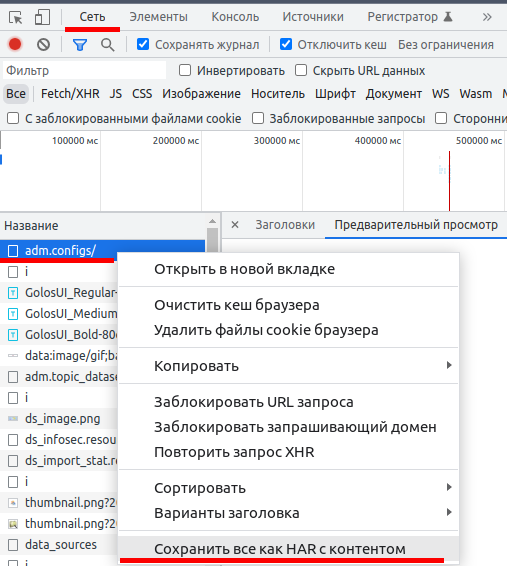
Оформление обращений
Файлы логов и/или ответов, необходимо направлять на почту support@yasp.ru